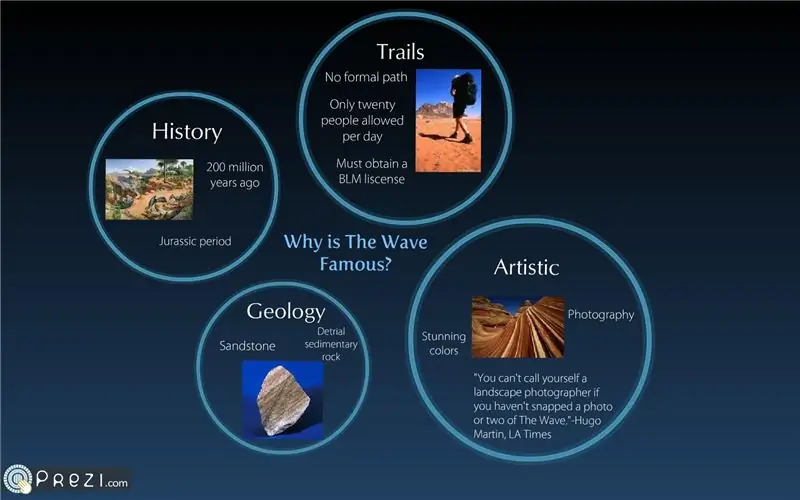
Съдържание:
- Автор John Day [email protected].
- Public 2024-01-30 07:51.
- Последно модифициран 2025-01-23 14:36.
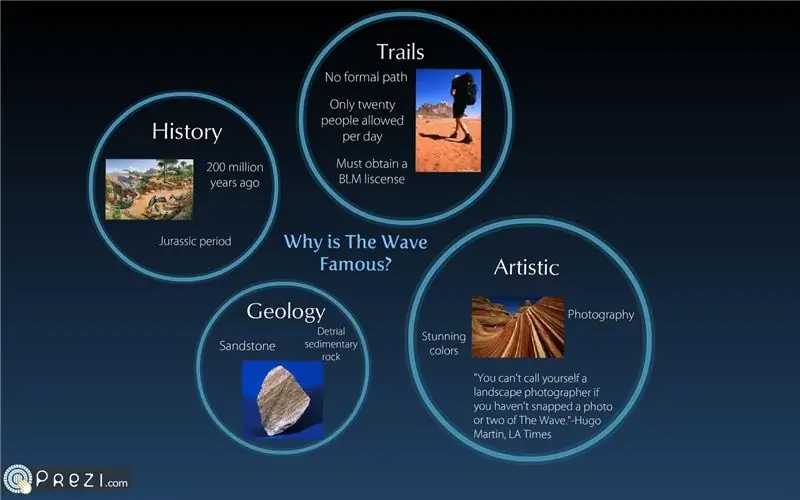
Какво е "прези"? Prezi е представяне на текст и визуални изображения, които увеличавате и намалявате. Той е много подобен на точка за захранване, освен че не правите слайдове. Вместо това правите една голяма предварителна настройка и увеличавате до различни гледни точки. Можете да покажете prezi на други на компютър чрез вашия prezi акаунт или можете да се свържете с тях. Можете също да ги вградите в блогове. Използвал съм уеб сайта prezi за училищни проекти (предимно блогове) и мисля, че това е интересна алтернатива на традиционното представяне на power point.
Стъпка 1: Създаване на Prezi акаунт
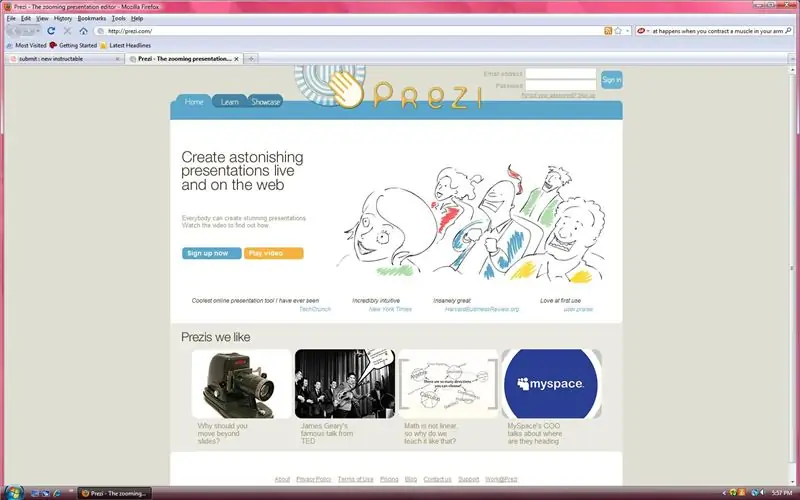
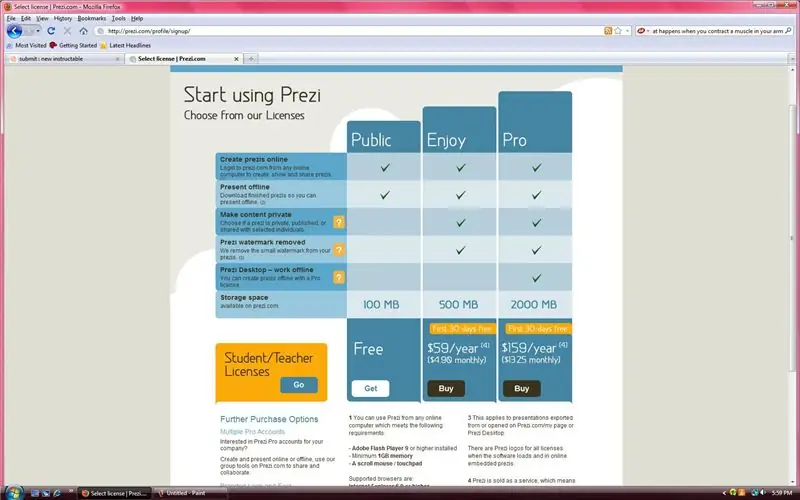
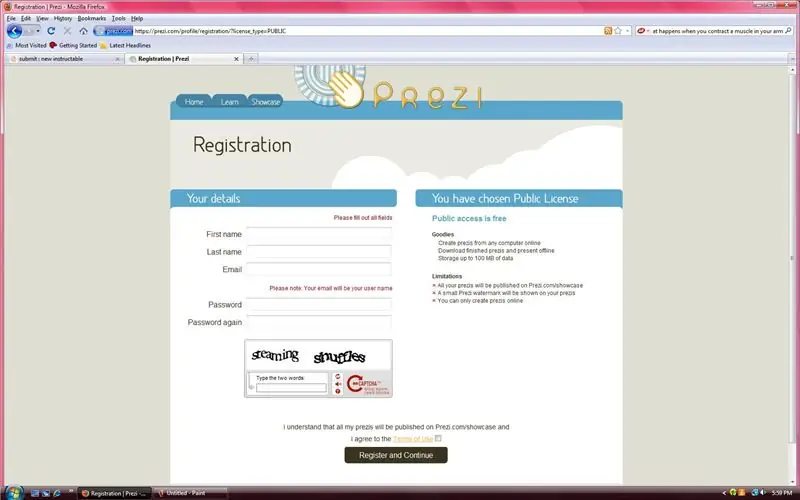
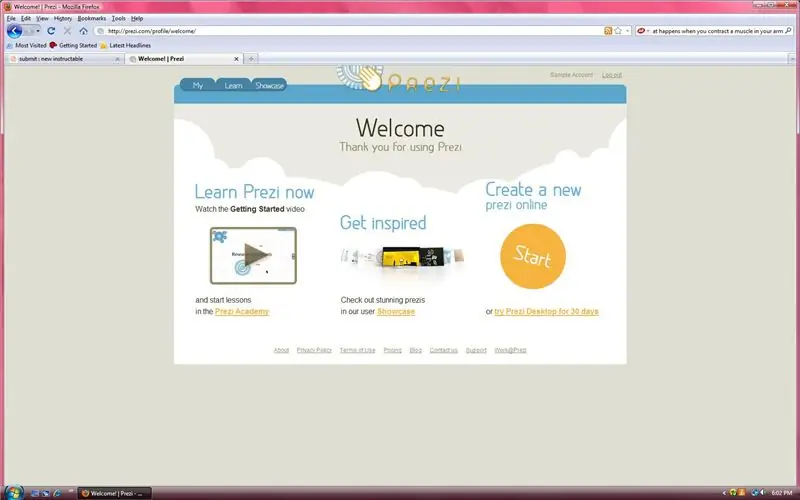
1. Кликнете върху „Регистрация“в горния десен ъгъл на екрана. 2. В тази инструкция ще демонстрирам с безплатен акаунт, така че щракнете върху „Безплатно“. 3. Попълнете формуляра, като се уверите, че сте съгласни с условията за ползване, и кликнете върху „Регистриране и продължаване“. 4. Добре дошли в Prezi! Трябва да стигнете до този екран за добре дошли. Изберете или да гледате видеоклип, да видите прези творения на други хора, или да създадете нов prezi.
Стъпка 2: Създаване на Prezi
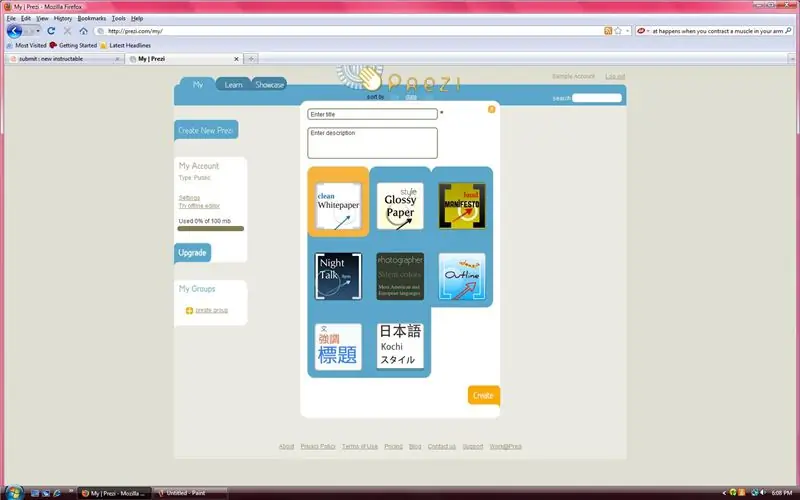

1. Ако започвате от началния екран, щракнете върху старт. 2. Ако започвате от страницата си, щракнете върху „New Prezi“. 3. Изберете стил, дайте име на вашия прези и напишете неговото описание. 4. Щракнете върху „Създаване“. 5. Щракнете върху „Отвори ме“. 6. Кликнете отново върху „Отвори ме“.
Стъпка 3: Как да добавите текст, снимки, рамки и т.н
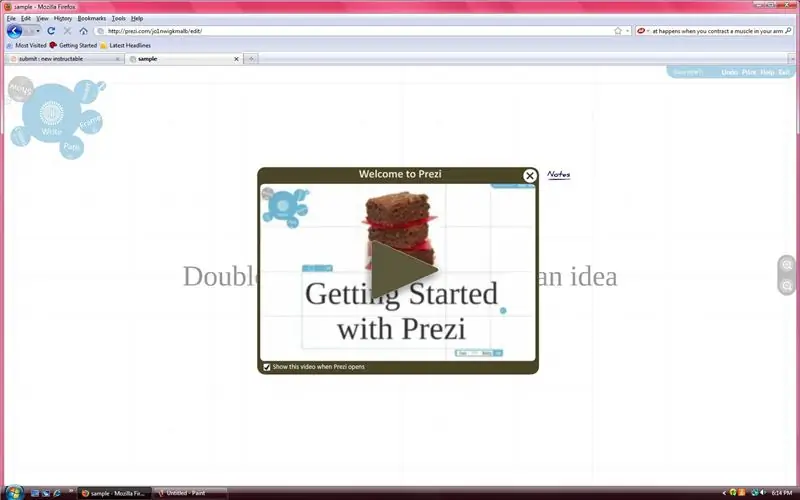
1. Гледайте видео инструкциите на екрана си.
Стъпка 4: Вграждане на Prezis
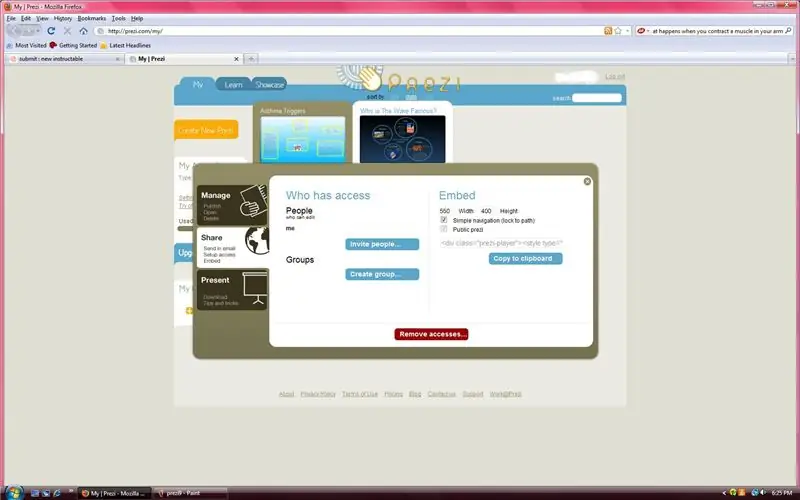
1. От страницата си изберете предварително, което искате да споделите. 2. Щракнете върху „Споделяне“. 3. Копирайте и поставете кода за вграждане.
Стъпка 5: Примерна снимка на Prezi
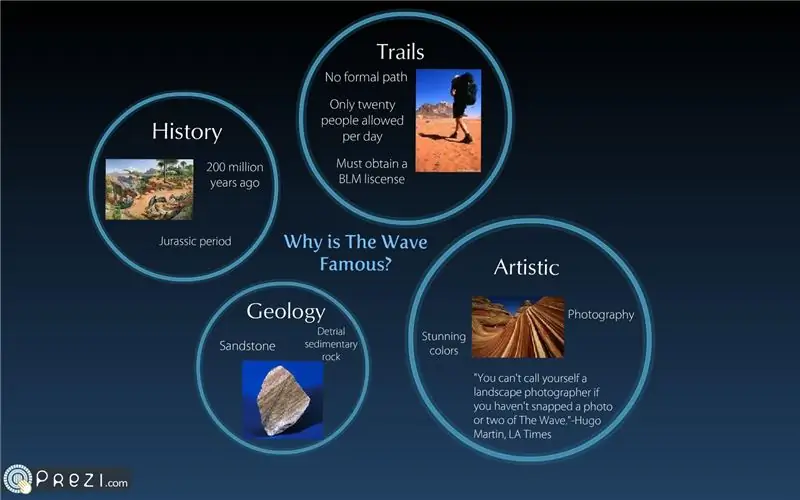
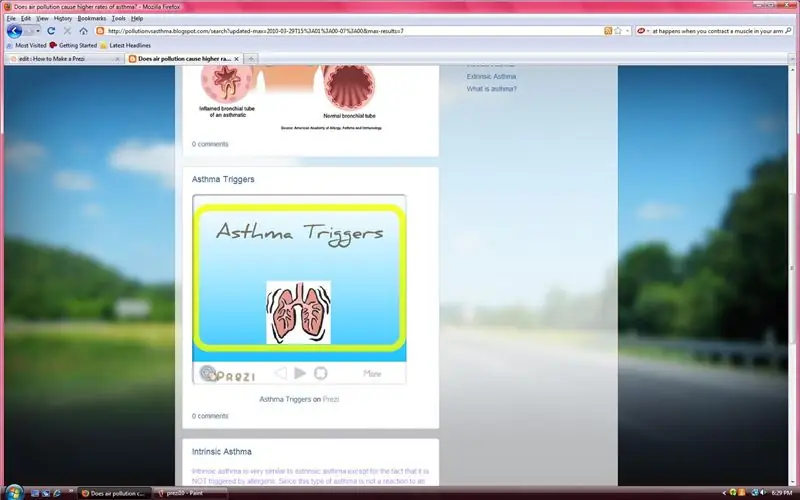
Ето една прези, която направих за училище, и още една, която направих показана, вградена в блог.
Препоръчано:
Как да направите слънчева акумулаторна светлина: 8 стъпки

Как да направите слънчева акумулаторна светлина:
Как да направите евтини и лесни стойки за високоговорители: 8 стъпки

Как да си направим евтини и лесни стойки за високоговорители: Нашият клас има ново студио за запис и редактиране. Студиото има високоговорители за монитор, но седенето им на бюрото затруднява слушането. За да осигурим високоговорителите на правилната височина за точно слушане, решихме да направим няколко стойки за високоговорители. Ние
Как да направите 4G LTE двойна BiQuade антена Лесни стъпки: 3 стъпки

Как да направя 4G LTE двойна BiQuade антена лесни стъпки: През повечето време, с което се сблъсквах, нямам добра сила на сигнала за ежедневните ми работи. Така. Търся и опитвам различни видове антени, но не работи. След загубено време намерих антена, която се надявам да направя и изпробвам, защото тя не градивен принцип
Как да направите брояч на стъпки?: 3 стъпки (със снимки)

Как да си направя брояч на стъпки?: Някога се представях добре в много спортове: ходене, бягане, каране на колело, игра на бадминтон и т.н. Е, вижте дебелото ми коремче … … Е, все пак решавам да рестартирам, за да тренирам. Какво оборудване трябва да подготвя?
Как да направите видео на разделен екран с четири стъпки: 4 стъпки (със снимки)

Как да направите видео на разделен екран с четири стъпки: Често виждаме едно и също лице да се показва в сцена два пъти в телевизионна пиеса. А доколкото знаем, актьорът няма брат близнак. Гледахме също, че два пеещи клипа се поставят на един екран, за да се сравнят техните певчески умения. Това е силата на spl
